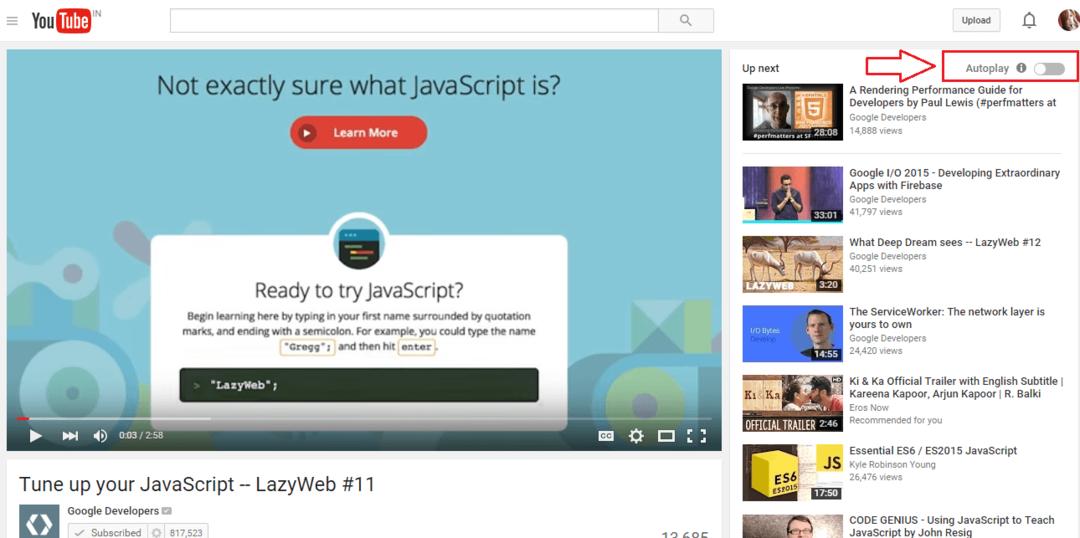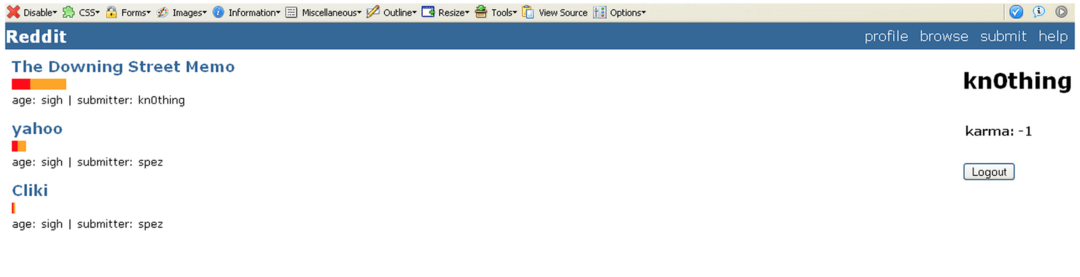Някои хора предпочитат да отварят Outlook в Outlook Web Access (OWA). OWA е имейл клиент, предлаган от Microsoft за преглед и управление на имейли.
Въпреки това, както всеки друг софтуер, той също има някои проблеми. Някои потребители не могат да отварят имейлите си в OWA. В някои случаи те дори не могат да изтеглят прикачените файлове. Този проблем се вижда, когато се опитате да отворите OWA Internet Explorer. Съобщението за грешка е както е показано по-долу-
„Съдържанието не може да се покаже, защото контролата S/MIME не е налична.“
Тази статия съдържа списък с налични корекции за преодоляване на грешката със S/MIME.8
Съдържание
Поправка 1: Включете страница OWA в надеждни сайтове
1 – Отидете в полето за търсене на Windows, разположено в лентата на задачите, и щракнете върху него.
2 – Търсене INTECPL.CPL в търсене в лентата на задачите на Windows.
3 - Щракнете върху INTECPL.CPL от резултата от търсенето, който получавате.

4. Отидете до Сигурност раздел.
5. Изберете Доверени сайтове под Изберете зона за преглед или промяна на настройките за защита.
6. Кликнете върху сайтове бутон.
7. Ще видиш Доверени сайтове отваряне на прозореца.
8. Под Добавете този уебсайт към зоната, добавете адреса на страницата OWA, която има проблем.
9. Кликнете върху Добавете бутон.
10. Премахнете отметката кутията до Изисквайте проверка на сървъра (https:) за всички сайтове в тази зона.
11. Накрая кликнете върху Близо бутон.

12. В прозореца на Internet Explorer щракнете отново върху иконата на зъбно колело.
13. Избирам Настройки на изгледа за съвместимост от падащото меню.

14. В Настройки на изгледа за съвместимост прозорец се отваря.
15. Под секцията Добавяне на този уебсайт, въведете същия адрес като стъпка 8.
16. Кликнете върху Добавете бутон.
17. Натиснете Близо.

Проверете дали това помага. Ако не, опитайте следващата корекция.
Поправка 2: Премахнете отметката Не записвайте криптирани страници на диск опция
1 – Отидете в полето за търсене на Windows, разположено в лентата на задачите, и щракнете върху него.
2 – Търсене INTECPL.CPL в търсене в лентата на задачите на Windows.
3 - Щракнете върху INTECPL.CPL от резултата от търсенето, който получавате.

4. В интернет настройки прозорец, щракнете върху Разширено раздел.
5. Превъртете надолу до Сигурност раздел и намерете опцията Не записвайте криптирани страници на диск.
6. Осигурете Не записвайте криптирани страници на диск опция е без отметка.
7. Кликнете върху Приложи. След това кликнете върху Добре бутон.

Проверете дали това помага. Ако не, опитайте следващата корекция.
Поправка 3: Стартирайте Internet Explorer като администратор
1. Отвори Изпълнете диалоговия прозорец с помощта на ключовете Прозорец+R.
2. Въведете адреса по-долу и натиснете Въведете.
C:\Program Files\internet explorer

3. В появилия се прозорец намерете iexplorer.exe и Кликнете с десния бутон върху него.
4. Избирам Имоти от контекстното меню.

5. Отидете до Съвместимост раздел.
6. Проверете на Стартирайте тази програма като администратор опция.
7. Кликнете върху Приложи и след това натиснете Добре.

Проверете дали това помага при управлението на имейлите в OWA. Ако не, опитайте следващата корекция.
Поправка 4: Инсталирайте S/MIME
Когато видите грешката, свързана с S/MIME, уверете се, че S/MIME е инсталиран. Ако S/MIME вече е инсталиран и ако е имало някакви надстройки на системата, помислете за повторното му инсталиране.
1. Влезте в OWA клиента.
2. Кликнете върху Настроики в горния десен ъгъл на прозореца.
3. От падащото меню изберете Вижте всички опции.
4. След като се покаже прозорецът с опции, изберете Настройки от левия панел.
5. Кликнете върху S/MIME раздел.
6. Проверете връзката с Изтеглете S/MIME контрола.
7. Кликнете върху тази връзка.
6. В прозореца за изтегляне на файл, който се показва, щракнете върху Запазете.
7. След като изтеглянето приключи, щракнете двукратно върху файла.
8. Следвайте инструкциите, показани на екрана, за да завършите процеса на инсталиране.
9. Ще забележите жълто предупреждение за сигурност, което казва: „Този уебсайт иска да стартира следната добавка”
10. Щракнете с десния бутон върху него и изберете Стартирайте добавката на всички уебсайтове.
11. Сега можете да видите прозорец с предупреждение за сигурност. Кликнете върху Бягай.
Това е всичко.
Надяваме се, че тази статия е била информативна. Благодаря ви за четенето.
Моля, коментирайте и ни уведомете за корекцията, която ви помогна да разрешите проблема. Това ще помогне на читателите да четат тази публикация в бъдеще.